办公室应该熟练地键盘操作
- 格式:doc
- 大小:29.00 KB
- 文档页数:1

电脑办公入门操作电脑办公入门操作篇(一):办公电脑使用基础学问办公室的电脑可能用的最多的就是办公。
办公常常要用到的就是各种文档。
下面百分网我为大家整理了相关办公电脑使用基础学问,盼望大家喜爱。
办公电脑使用基础学问(办公操作篇)Ctrl+S 保存 Ctrl+W 关闭程序 Ctrl+N 新建 Ctrl+O 打开 Ctrl+Z 撤销 Ctrl+F 查找 Ctrl+X 剪切 Ctrl+C 复制 Ctrl+V 粘贴 Ctrl+A 全选Ctrl+[ 缩小文字Ctrl+] 放大文字Ctrl+B 粗体Ctrl+I 斜体Ctrl+U 下划线 Ctrl+Shift 输入法切换 Ctrl+空格中英文切换 Ctrl+回车号中发送信息 Ctrl+Home 光标快速移到文件头 Ctrl+End 光标快速移到文件尾 Ctrl+Esc 显示开头菜单Ctrl+Shift+ 快速缩小文字 Ctrl+Shift+ 快速放大文字 Ctrl+F5 在IE中强行刷新 Ctrl+拖动文件复制文件Ctrl+Backspace 启动\关闭输入法拖动文件时按住Ctrl+Shift 创建快捷方式 Alt+空格+C 关闭窗口 Alt+空格+N 最小化当前窗口 Alt+空格+R 恢复最小化窗口 Alt+空格+X 最大化当前窗口 Alt+空格+M 移动窗口 Alt+空格+S 转变窗口大小 Alt+Tab 两个程序交换 Alt+255 号中输入无名人 Alt+F 打开文件菜单 Alt+V 打开视图菜单 Alt+E 打开编辑菜单 Alt+I 打开插入菜单 Alt+O 打开格式菜单Alt+T 打开工具菜单 Alt+A 打开表格菜单 Alt+W 打开窗口菜单Alt+H 打开关心菜单 Alt+回车查看文件属性 Alt+双击文件查看文件属性 Alt+X 关闭C语言 Shift快捷键Shift+空格半\全角切换Shift + Delete 永久删除所选项,而不将它放到“回收站”中。
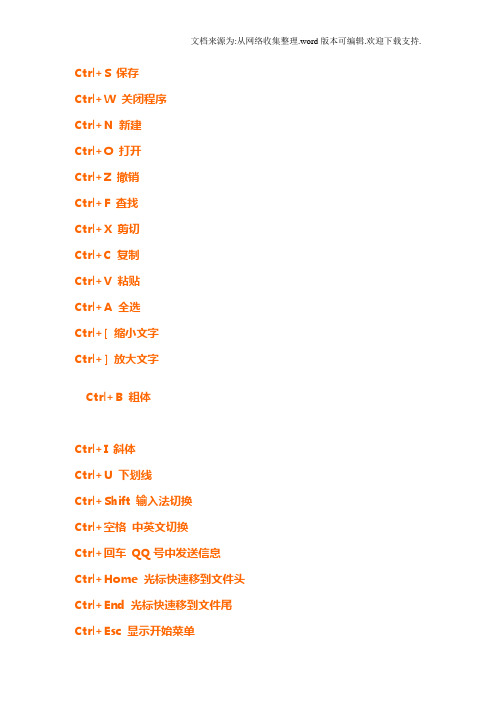
Ctrl+S 保存Ctrl+W 关闭程序Ctrl+N 新建Ctrl+O 打开Ctrl+Z 撤销Ctrl+F 查找Ctrl+X 剪切Ctrl+C 复制Ctrl+V 粘贴Ctrl+A 全选Ctrl+[ 缩小文字Ctrl+] 放大文字Ctrl+B 粗体Ctrl+I 斜体Ctrl+U 下划线Ctrl+Shift 输入法切换Ctrl+空格中英文切换Ctrl+回车QQ号中发送信息Ctrl+Home 光标快速移到文件头Ctrl+End 光标快速移到文件尾Ctrl+Esc 显示开始菜单Ctrl+Shift+< 快速缩小文字Ctrl+Shift+> 快速放大文字Ctrl+F5 在IE中强行刷新Ctrl+拖动文件复制文件Ctrl+Backspace 启动\关闭输入法拖动文件时按住Ctrl+Shift 创建快捷方式Alt+空格+C 关闭窗口Alt+空格+N 最小化当前窗口Alt+空格+R 恢复最小化窗口Alt+空格+X 最大化当前窗口Alt+空格+M 移动窗口Alt+空格+S 改变窗口大小Alt+Tab 两个程序交换Alt+255 QQ号中输入无名人Alt+F 打开文件菜单Alt+V 打开视图菜单Alt+E 打开编辑菜单Alt+I 打开插入菜单Alt+O 打开格式菜单Alt+T 打开工具菜单Alt+A 打开表格菜单Alt+W 打开窗口菜单Alt+H 打开帮助菜单Alt+回车查看文件属性Alt+双击文件查看文件属性Alt+X 关闭C语言Shift快捷键Shift+空格半\全角切换Shift + Delete 永久删除所选项,而不将它放到“回收站”中。
拖动某一项时按CTRL 复制所选项。
拖动某一项时按CTRL + SHIFT 创建所选项目的快捷键。
WORD全套快捷键小技巧CTRL+O 打开CTRL+P 打印CTRL+A 全选CTRL+[/] 对文字进行大小设置(在选中目标情况下)CTRL+D 字体设置(在选中目标情况下)CTRL+G/H 查找/替换;CTRL+N 全文删除;CTRL+M 左边距(在选中目标情况下);CTRL+U 绘制下划线(在选中目标情况下);CTRL+B 加粗文字(在选中目标情况下);CTRL+I 倾斜文字(在选中目标情况下);CTRL+Q 两边对齐(无首行缩进),(在选中目标情况下)或将光标放置目标文字的段尾,亦可操作CTRL+J 两端对齐(操作同上)CTRL+E 居中(操作同上)CTRL+R 右对齐(操作同上)CTRL+K 插入超链接CTRL+T/Y 可进行首行缩进(将光标移到需做此操作的段尾,或将此段选中进行操作Ctrl+A(或Ctrl+小键盘上数字5):选中全文。

教你如何熟悉键盘键盘熟练度对于现代社会中使用电脑的人来说至关重要。
一个熟练操作键盘的人在输入速度、准确性和效率方面都会有很大的优势。
下面是一些方法和技巧,可以帮助你更好地熟悉键盘。
1. 学习准确的手指放置:正确的手指放置是熟悉键盘的基础。
右手的小拇指应该放在右边Shift键上,左手的小拇指应该放在左边Shift键上。
中指应该放在上方的Home Row位置上。
练习手指放置,并努力保持手指平行于键盘,这会在你快速打字的时候有很大帮助。
2.掌握基本定位:键盘上的F和J键上通常有一个小凸点,这是为了帮助你准确找到手指的位置。
开始时,你可以通过触摸这两个键,确保手指位置正确,然后以此为基础去找到其他的按键。
在你熟悉了键盘布局之后,你将不再需要看向键盘,而是可以专注于屏幕上的内容。
3.练习基本按键:键盘上的一些按键比较容易记住,比如字母和数字按键。
你可以通过反复练习打字来熟悉这些按键。
把你的目光集中在屏幕上,然后尝试快速而准确地打出你想要的字母和数字。
5.速度练习:提高打字速度的最好方法是进行速度练习。
有许多在线平台和软件可以提供打字练习的功能。
开始时,你可以选择更慢的练习速度,然后随着时间的推移逐渐增加。
确保你将重点放在准确性上,而不是仅仅追求速度。
6.双手配合:有些人喜欢使用单手打字,但是学会使用双手是非常重要的。
使用双手可以加快打字速度,并且减轻对一些手指过度使用的风险。
为了练习双手配合,你可以通过打字游戏或者练习双手重复敲击一些按键来提高。
7.练习盲打:盲打是指在不看键盘的情况下打字。
这是一个非常重要的技能,因为它可以大大提高你的打字速度。
为了练习盲打,你可以使用键盘上的F和J键上的凸点来找到正确的位置,并专注于屏幕上的内容。
8.多练习:熟练键盘需要时间和坚持。
每天花一些时间进行键盘练习,持之以恒,你的打字技能会持续提高。

电脑键盘的使用方法电脑键盘是我们日常工作和生活中不可或缺的一部分,正确的使用方法可以提高我们的工作效率和使用体验。
下面,我将介绍一些关于电脑键盘的使用方法,希望能对大家有所帮助。
首先,正确的手指位置是非常重要的。
在使用键盘时,我们应该保持手指放在键盘上方,并且保持手腕放松,不要过度用力。
这样可以减少手部疲劳,并且提高打字的速度和准确性。
其次,熟练掌握键盘的快捷键也是非常重要的。
大多数软件都有各种快捷键,通过使用快捷键可以大大提高我们的工作效率。
比如,在常见的办公软件中,Ctrl+C是复制,Ctrl+V是粘贴,Ctrl+Z 是撤销,Ctrl+S是保存,Ctrl+P是打印等等。
熟练掌握这些快捷键可以让我们的操作更加高效。
另外,保持键盘的清洁也是很重要的。
经常清理键盘上的灰尘和杂物,可以延长键盘的使用寿命,并且保持键盘的灵敏度。
可以使用吹风机或者键盘清洁剂来清理键盘,但一定要注意在清洁时断电,并且不要让水或清洁剂渗入键盘内部。
此外,对于一些特殊的键盘,比如游戏键盘或者机械键盘,我们需要了解其特殊的使用方法和注意事项。
比如,一些游戏键盘有自定义的按键设置功能,可以根据个人需求进行设置;而机械键盘需要定期清洁和保养,以保持其稳定的手感和使用寿命。
最后,正确的姿势也是使用键盘时需要注意的问题。
正确的坐姿和手部姿势可以减少颈椎和手部的疲劳,避免长时间使用键盘造成的身体不适。
所以,在使用键盘时,要保持良好的坐姿,不要驼背或者低头过度,手部也要放松,不要过度用力。
综上所述,正确的使用电脑键盘可以提高我们的工作效率和使用体验。
通过保持正确的手指位置,熟练掌握快捷键,保持键盘清洁,了解特殊键盘的使用方法和注意事项,以及保持正确的姿势,我们可以更好地利用电脑键盘,提高工作效率,保护身体健康。
希望以上内容能够对大家有所帮助,谢谢阅读!。

目录第一节键盘基础知识 (2)第二节窗口基础及操作 (3)第三节文件夹基础操作 (4)第四节文件夹设置操作 (6)第五节五笔简码知识 (9)第六节控制面板设置 (11)第七节文档基础知识 (12)第八节文档的基础操作 (13)第九节文档格式设置(1) (14)第十节文档格式设置(2) (15)第十一节文档页面设置 (17)第十二节文档内图片设置 (19)第十三节文档表格设置 (20)第十四节文件格式设置 (23)第十五节文档自选图形添加及打印 (23)第十六节 Excel工作表基础知识 (25)第十七节 Excel工作表表格操作 (26)第十八节 Excel工作表函数计算 (29)第十九节 Excel工作表实际操作 (30)第二十节幻灯片基础和操作 (34)第二十一节网页及下载基础操作 (38)第一节键盘基础知识一键盘1 ESC:取消键,取消菜单或对话框;2 F1帮助;F2重命名;F4打开地址栏下拉列表框;F5刷新;3 Tab路格键(向右跳);4 BacRspacec 退格键删除光标前的文字5 CapsLock大小写字母转换;6 Shift上档键Shift+两个字符的按键,输出的是上面的符号7 Ctrl控制键Ctrl+A全选;8 Ctrl+Shift输入法转换;9 Alt+F4关闭窗口或关机;10 Enter确定键或回车换行;11 Delete删除键或删除光标后的字;(Del)12 Power一键关机;13 Sleep休眠14 WakeUp唤醒15 Print(在中间区域)打印屏幕;16 Alt+ Print复制到当前窗口;17 NumLock锁定键,灯灭数字键不起作用,符号键起作用18 Ctrl+空格键中文转换为英文;19找到要复制的出窗口,按Alt+Print键打开Word应用程序;右击选择粘贴;找到要复制的出窗口,按Alt+Print键打开Word应用程序;右击选择粘贴;单击窗口单击工具栏中的裁切按钮;块数启动区,鼠标指到桌面图标左键拖到启动区第二节窗口基础及操作一窗口操作1 滚动条:按Ctrl滚动条鼠标中间键,窗口显示比例可变大变小;2 Ctrl+Home返回首页3 Ctrl+End返回最后一页4 PageUp向上(上一页)5 PageDown向下(下一页)二菜单栏省略号:弹出对话框黑三角:子菜单对号:显示(已显示出)双箭头:显示更多命令黑点:选项标记㈠打开与关闭窗口1关闭窗口方法一:当即窗口右上方“×”方法二:右击任务栏中窗口图标选择关闭方法三:Alt+F4㈡移动窗口鼠标放到标题栏蓝色区域按住鼠标的左键拖动㈢窗口变大变小标放到窗口边框上任意的四条边,变为双箭头,上下拖动⑷排列窗口右击任务栏空白区域选择“纵向平铺”或其他的排列方式㈤最大化与最小化双击标题栏的蓝色区域㈥多窗口切换方法一:单击任务栏中的图标方法二:Alt+Tab或Alt+Esc三左面操作㈠示桌面图标击桌面的空白区域选择排列图标中的显示桌面图标前有“√”会显示㈡任务栏1移动任务栏:鼠标放到任务栏空白区,按住左键拖动2改变任务栏的大小:鼠标放到任务栏边框线使其变为双箭头上下拖动3任务栏属性:右击任务栏空白区域选择属性,进行操作;第三节文件夹基础操作一文件与文件夹操作1 资源管理器方法一:右击“我的电脑”方法二:右击“开始”(左下方);方法三:点击开始∕程序∕(所有)附件∕资源管理器;2创建文件夹打开“我的电脑”,打开某个盘符,右击空白处选择新建文件夹,输入名称单击空白处;注意:C盘D盘E盘统称为盘符3选取不连续文件: 单击一个文件夹,按住Ctrl键单击要选取的文件连续文件:单击选取的第一个文件,按住Shift键选取最后一个文件全选:Ctrl+A常规选取:按住左键拖动鼠标4复制文件打开“我的电脑”(资源管理器)选取要复制的文件,右击选择复制,找到目的地右击选择粘贴复制:Ctrl+C粘贴:Ctrl+V5移动文件打开“我的电脑”(资源管理器)选取要剪切的文件,右击选择剪切,找到目的地右击选择粘贴剪切:Ctrl+X粘贴:Ctrl+V6鼠标拖动法完成复制与移动复制:同一盘符:按住Ctrl键拖动到目的地的文件夹不同盘符:直接拖动到目的地移动:同一盘符:直接拖动到目的地不同盘符:按住Shift键拖动到目的地7删除文件选取文件,右击选择删除键或Delete键;不经回收站删除Shift+Delete 键8回收站恢复文件:右击文件选择还原;属性设置;右击回收站选择“属性”9重命名右击文件选择重命名,输入新名字,点击空白处单击文件,按F2键10隐藏文件右击选择属性对话框中隐藏∕确定,工具菜单选择“文件夹选项”单击查看对话框中“隐藏文件”或文件中选择不隐藏的文件夹确定;第四节文件夹设置操作1文件夹设置密码右击文件夹选择“添加到压缩文件”对话框中,单击“高级”设置密码,输入密码点击确定;原文件夹可以删除2共享文件右击文件夹选择属性,单击共享选择在网络上共享这个文件”,确定右击文件夹选择“共享和安全”,单击共享选择在网络上共享这个文件”,确定3查找文件或文件夹方法一:点击开始∕搜索,输入文件名;选择查找范围点击开始搜索;方法二:扩展名搜索文件:点击开始∕搜索,输入扩展名;选择查找范围点击开始搜索;扩展名:Word文档*.docExcel电子表格*.XLsPowerpoint幻灯片*.PPT歌曲*.MP3文本文档*.TXT图片*.JPG(BMP)PhotoShop *.Psd方法三:通配符搜索文件;点击开始∕搜索,输入文件第一个字,然后输入“*”点击开始搜索;通配符:*代表多个字符?代表一个字符注意:一个汉字有两个字符组成。

计算机办公应用技巧计算机办公应用技巧在现代办公环境中,计算机已经成为工作中不可或缺的工具。
掌握一些计算机办公应用技巧,可以让我们的工作更加高效、便捷。
下面将介绍一些常用的技巧,希望对大家有所帮助。
1.键盘快捷键:学会使用键盘快捷键可以大大提高工作效率。
例如,Ctrl+C用于复制文本,Ctrl+V用于粘贴文本,Ctrl+Z用于撤销上一次操作。
通过熟练掌握一些常用的快捷键,我们不再需要频繁地使用鼠标,可以更加便捷地完成操作。
2.文件管理:良好的文件管理习惯可以让我们轻松地找到需要的文件。
首先,给文件起一个有意义的名称,以便于识别。
其次,建立文件夹来组织文件,可以按照项目、日期或其他分类方式进行。
此外,定期整理文件夹,删除不再需要的文件,保持文件夹的清洁整齐。
3.快速搜索:当我们的电脑上有大量的文件时,快速搜索功能可以帮助我们快速找到所需的文件。
在Windows系统中,我们可以使用快捷键Win键+F来打开文件搜索界面,然后输入文件名关键字即可进行搜索。
在Mac系统中,可以使用快捷键Command+空格打开Spotlight搜索,同样输入关键字即可进行搜索。
4.自动保存与版本控制:经常保存工作可以避免意外数据丢失。
利用办公软件的自动保存功能,可以让我们更加放心地进行编辑工作。
另外,一些专业软件还提供版本控制功能,可以方便地查看和恢复之前的工作版本。
5.整理桌面:保持桌面的整洁也是一种计算机办公应用技巧。
通过整理桌面上的图标和文件,我们可以提高工作效率,减少不必要的干扰。
可以将常用的文件和文件夹固定到任务栏或者快速启动栏,以便快速访问。
6.多任务处理:计算机的多任务处理能力可以让我们同时进行多项工作。
学会使用分屏功能,可以同时查看多个文档或窗口。
另外,使用任务栏来切换窗口也是一种高效的方式。
7.学会使用快速输入工具:如果经常需要输入一些固定的文本,可以考虑使用快速输入工具。
这些工具可以存储我们经常使用的短语、模板或命令,并通过简单的缩写或快捷键进行调用,节省了大量的时间和精力。
电脑键盘操作方法
电脑键盘是我们日常使用电脑时必不可少的工具,熟练掌握键盘操作方法可以提高我们的工作效率和使用体验。
下面介绍一些常用的键盘操作方法。
1. 复制、剪切和粘贴
复制、剪切和粘贴是我们在编辑文档时经常使用的操作。
复制可以将选中的内容复制到剪贴板中,剪切可以将选中的内容剪切到剪贴板中,粘贴可以将剪贴板中的内容粘贴到文档中。
复制的快捷键是Ctrl+C,剪切的快捷键是Ctrl+X,粘贴的快捷键是Ctrl+V。
2. 撤销和重做
当我们在编辑文档时,有时会误操作或者需要撤销之前的操作。
撤销的快捷键是Ctrl+Z,可以撤销最近的一次操作。
如果需要重做之前的操作,可以使用快捷键Ctrl+Y。
3. 切换窗口
当我们同时打开多个窗口时,需要快速切换窗口。
可以使用快捷键Alt+Tab,在打开的窗口中切换。
如果需要切换到最近使用的窗口,可以使用快捷键Ctrl+Alt+Tab。
4. 打开任务管理器
当我们的电脑出现卡顿或者程序无响应时,需要打开任务管理器来结束进程。
可以使用快捷键Ctrl+Shift+Esc打开任务管理器。
5. 放大和缩小
当我们需要放大或者缩小屏幕上的内容时,可以使用快捷键Ctrl+加号或者Ctrl+减号。
如果需要恢复到原始大小,可以使用快捷键Ctrl+0。
以上是一些常用的电脑键盘操作方法,掌握这些方法可以提高我们的工作效率和使用体验。
当然,还有很多其他的快捷键和操作方法,需要我们不断学习和探索。
学习如何正确地使用电脑键盘教程在当今信息技术高度发达的社会,电脑已经成为人们工作、学习和娱乐的重要工具。
而正确地使用电脑键盘不仅可以提高工作效率,还能减少因不正确使用键盘而导致的手部疲劳和不适。
本文将为大家介绍一些学习如何正确使用电脑键盘的方法,希望对大家有所帮助。
1. 掌握正确的姿势正确的姿势是使用电脑键盘的基础。
首先,保持坐姿端正,双脚平放在地面上,双手自然放在键盘上。
手臂应该放松,手肘与身体成90度角。
同时,背部保持挺直,避免驼背或低头憋着气。
保持正确的姿势能够减轻手部和背部的负担,提高长时间使用键盘的舒适度。
2. 熟悉键盘布局我们使用的键盘一般都是标准键盘,它按照国际标准ISO/IEC 9995的规定设计。
键盘上的字符和功能键都有固定的位置,熟悉键盘布局可以提高我们的输入速度和准确性。
键盘上的字母键、数字键和标点符号键是我们日常使用最多的按键,要多加练习使手指熟悉它们的位置。
而功能键可以使我们更高效地完成一些特定任务,例如复制、粘贴、剪切等。
3. 学习基本的打字技巧掌握基本的打字技巧是使用电脑键盘的关键。
主要的打字技巧包括“十指连打”、“记忆键位”和“盲打”。
十指连打是指使用双手的十个指头进行打字,而不只是用一两个手指,这样可以提高打字的速度和准确性。
记忆键位是指记住每个按键的位置,不需要盯着键盘看。
而盲打是指不需要看键盘,只需根据记忆键位在屏幕上输入文字。
4. 使用合适的手指在打字过程中,合适地使用手指可以减轻手部肌肉的负担。
一般来说,左手主要负责键盘上的字母、标点和一些功能键,而右手主要负责数字、方向键和一些其他功能键。
在打字时,要注意使用正确的手指按下每个键,这样可以降低错误输入的概率,提高打字的速度和准确性。
5. 练习和培养良好的习惯“熟能生巧”,只有经过大量的练习,才能熟练地使用电脑键盘。
除了经常练习外,还要养成良好的打字习惯。
例如,按下按键时要用力均匀,不要用力过猛或过轻;打字时要屏息静气,避免快速短促的呼吸;保持手部肌肉放松,定期做一些手部放松运动。
Fraps Dxtory坐办公室应该熟练的键盘操作Ctrl+S 保存Ctrl+W 关闭程序Ctrl+N 新建Ctrl+O 打开Ctrl+Z 撤销Ctrl+F 查找Ctrl+X 剪切Ctrl+C 复制Ctrl+V 粘贴Ctrl+A 全选Ctrl+[ 缩小文字Ctrl+] 放大文字Ctrl+B 粗体Ctrl+I 斜体Ctrl+U 下划线Ctrl+Shift 输入法切换Ctrl+空格中英文切换Ctrl+回车QQ号中发送信息Ctrl+Home 光标快速移到文件头Ctrl+End 光标快速移到文件尾Ctrl+Esc 显示开始菜单Ctrl+Shift+< 快速缩小文字Ctrl+Shift+> 快速放大文字Ctrl+F5 在IE中强行刷新Ctrl+拖动文件复制文件Ctrl+Backspace 启动\关闭输入法拖动文件时按住Ctrl+Shift 创建快捷方式Alt+空格+C 关闭窗口Alt+空格+N 最小化当前窗口Alt+空格+R 恢复最小化窗口Alt+空格+X 最大化当前窗口Alt+空格+M 移动窗口Alt+空格+S 改变窗口大小Alt+Tab 两个程序交换Alt+255 QQ号中输入无名人Alt+F 打开文件菜单Alt+V 打开视图菜单Alt+E 打开编辑菜单Alt+I 打开插入菜单Alt+O 打开格式菜单Alt+T 打开工具菜单Alt+A 打开表格菜单Alt+W 打开窗口菜单Alt+H 打开帮助菜单Alt+回车查看文件属性Alt+双击文件查看文件属性Alt+X 关闭C语言Shift快捷键Shift+空格半\全角切换Shift + Delete 永久删除所选项,而不将它放到“回收站”中。
拖动某一项时按CTRL 复制所选项。
拖动某一项时按CTRL + SHIFT 创建所选项目的快捷键。
WORD全套快捷键小技巧CTRL+O 打开CTRL+P 打印CTRL+A 全选CTRL+[/] 对文字进行大小设置(在选中目标情况下)CTRL+D 字体设置(在选中目标情况下)CTRL+G/H 查找/替换;CTRL+N 全文删除;CTRL+M 左边距(在选中目标情况下);CTRL+U 绘制下划线(在选中目标情况下);CTRL+B 加粗文字(在选中目标情况下);CTRL+I 倾斜文字(在选中目标情况下);CTRL+Q 两边对齐(无首行缩进),(在选中目标情况下)或将光标放置目标文字的段尾,亦可操作CTRL+J 两端对齐(操作同上)CTRL+E 居中(操作同上)CTRL+R 右对齐(操作同上)CTRL+K 插入超链接CTRL+T/Y 可进行首行缩进(将光标移到需做此操作的段尾,或将此段选中进行操作Ctrl+A(或Ctrl+小键盘上数字5):选中全文。
办公室里必须会的基本的电脑操作技能有哪些上海双毅文化办公室里必须会的基本的电脑操作技能有哪些在今天的办公环境中,电脑已经成为了每个人必不可少的工具。
无论是进行日常办公、数据处理还是与同事进行沟通,掌握一些基本的电脑操作技能是非常重要的。
本文将介绍一些办公室里必须会的基本电脑操作技能,帮助您在办公场景中更加高效地使用电脑。
一、文件操作技能1. 文件的创建和保存:学会使用文字处理软件(如Microsoft Word)创建和保存文件,掌握不同文件格式的存储方法。
2. 文件的复制和粘贴:掌握使用复制(Ctrl+C)和粘贴(Ctrl+V)操作,可以快速复制文件、文本或图像。
3. 文件的重命名和删除:学会重命名文件以便更好地管理和查找文件,并了解如何安全地删除不再需要的文件。
二、办公软件技能1. Microsoft Excel技能:学会创建和编辑Excel表格,掌握基本的公式和函数操作,可以快速进行数据计算和分析。
2. Microsoft PowerPoint技能:掌握使用PowerPoint软件创建演示文稿,学习添加文本、图片和动画效果,使演示内容更加生动和吸引人。
3. 电子邮件技巧:了解电子邮件的基本操作,包括发送、接收、回复和转发邮件,以及附件的添加和下载。
三、网络使用技能1. 浏览器操作:熟悉常见的浏览器,如Google Chrome、Mozilla Firefox等,学会使用浏览器进行网页浏览、搜索和书签管理。
2. 网络搜索技巧:学习使用搜索引擎,如Google、百度等,掌握关键词的搜索技巧,提高信息检索效率。
3. 网络安全意识:了解常见的网络安全威胁,学会保护个人信息和密码安全,避免遭受网络诈骗和恶意软件的攻击。
四、电脑维护技巧1. 软件更新和安装:定期检查电脑上的软件更新,并学会安装新软件,保持系统的安全和稳定。
2. 病毒查杀和防护:安装并更新杀毒软件,定期进行病毒扫描,提高电脑的安全性。
3. 垃圾清理和优化:了解如何清理电脑中的垃圾文件,优化系统性能,让电脑更加顺畅运行。